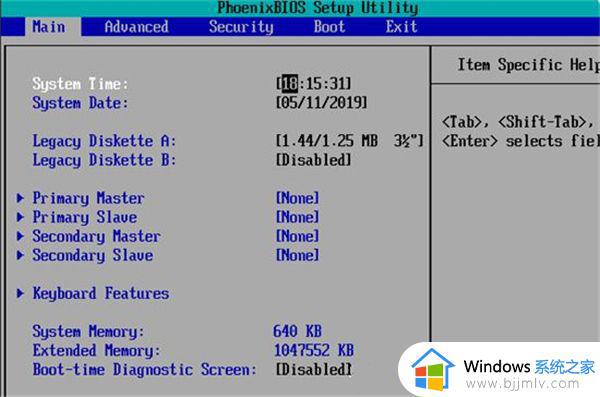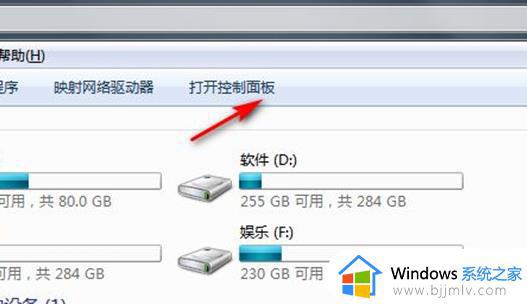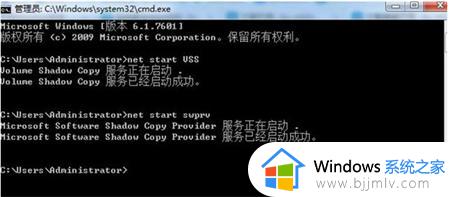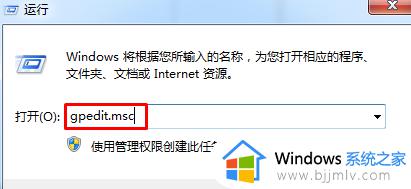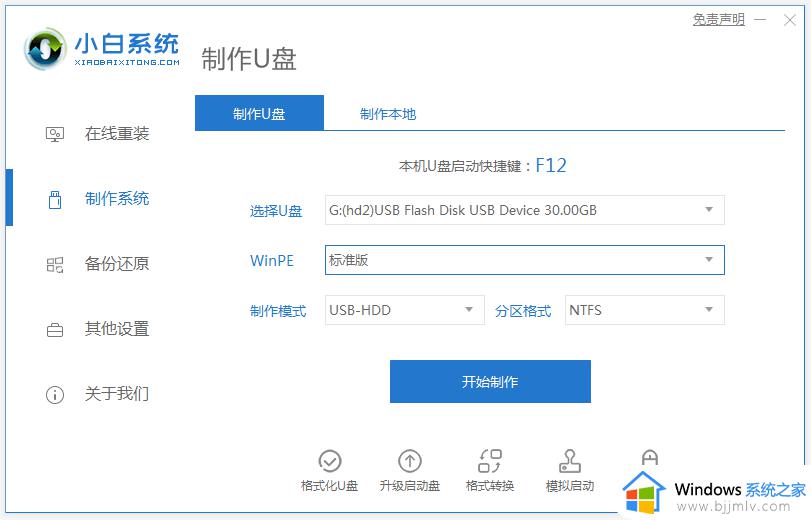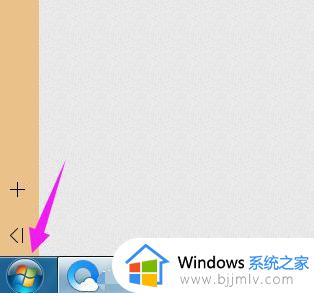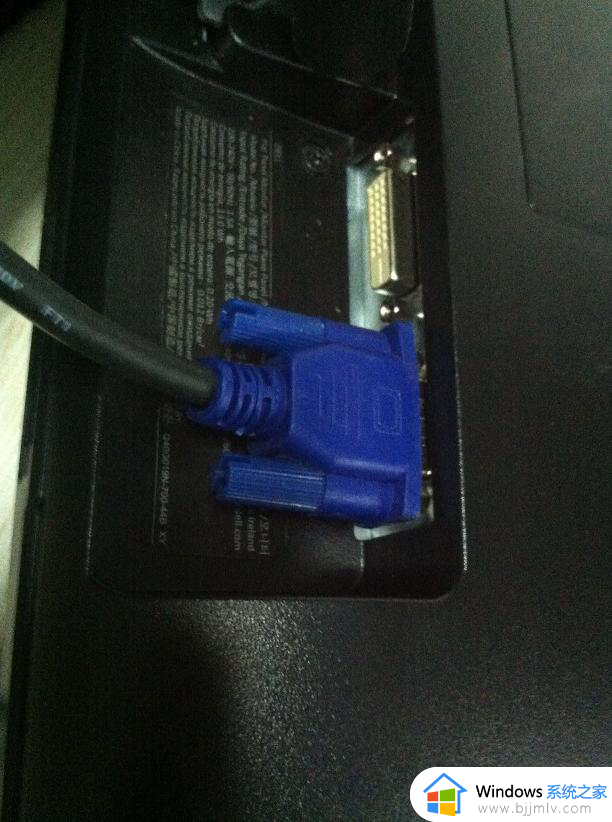win7开不了机怎么恢复出厂设置 win7不开机强制还原系统如何操作
我们很多小伙伴在使用win7操作系统的时候遇到了一些问题导致无法开机的情况,这个时候就想要知道不开机要怎么恢复出厂设置,我们很多小伙伴都不知道怎么操作,那么win7开不了机怎么恢复出厂设置呢?接下来小编就带着大家一起来看看win7不开机强制还原系统如何操作。
具体方法:
1、按下电源键开机,当显示屏出现ASUS LOGO时请连zhuan续点击键盘上按键;
2、在windows恢复过程中,系统会自动加载恢复文件,或选择Windows Setup[EMS Enabled]然后按下按键;
3、选择恢复向导语言版本,然后点击【Next】(下一步);
4、阅读完"华硕预载向导"画面后点击【Next】(下一步);
5、选择一个分区项目并点击【Next】(下一步)。分区项目:
1)仅将Windows恢复到第一分区:本项目将只会删除第一分区中的内容,让系统保留其他分区,并将系统安装于"C"盘。
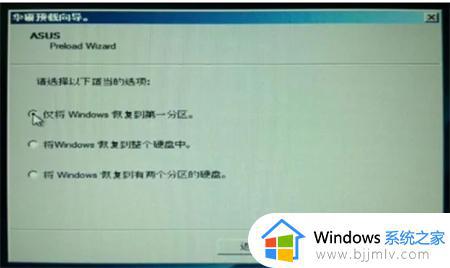
2)将Windows恢复到整个硬盘中:本项目将会覆盖硬盘内所有数据并将整个硬盘恢复为单一分区,名为"C"。
3)将Windows恢复到有两个分区的硬盘:本项目将会恢复整个硬盘成为出厂的设置状态。重新分割硬盘位两个分区,第一个名为"C"。第一个名为"C"的分区容量约为硬盘容量的30%,第二个名为"D"的分区容量约为硬盘容量的70%,并将系统安装于"C"盘。
6、依照屏幕画面只是完成恢复程序。
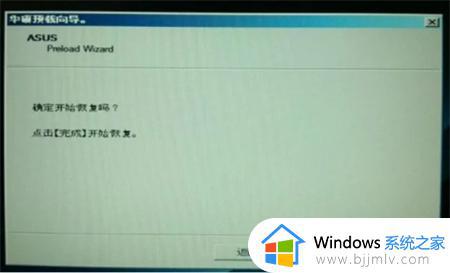
出现以下界面,表示系统正在恢复中:
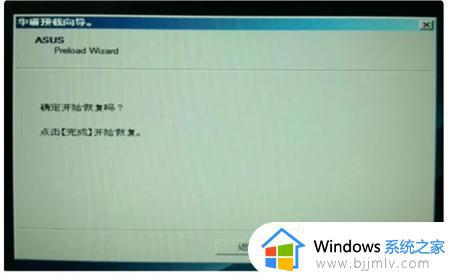
以上全部内容就是小编带给大家的win7不开机强制还原系统操作方法详细内容分享啦,小伙伴们如果你们有需要的话可以参照小编的内容进行操作。